XM DIRECTORYデータの使用法とベストプラクティス
XM DIRECTORYデータの使用とベストプラクティスについて
このページでは、XM DIRECTORYのデータ管理に関するベストプラクティスをご紹介します。クアルトリクスライセンス間でデータ収集の一貫性を確保することで、XM DIRECTORYでのデータ管理が容易になります。このページでは、ディレクトリデータの整理整頓方法から、クアルトリクス・プラットフォーム全体におけるデータの利用方法までをご紹介します。
ディレクトリ埋め込みデータのクリーンアップ
クアルトリクスでは、空の埋め込みデータフィールドを削除し、該当する埋め込みデータフィールドをマージすることを推奨しています。これにより、埋め込みデータフィールドの複製を減らし、組織全体のデータ標準化を促すことができる。
空の埋め込みデータの削除
ディレクトリ内やアンケート調査などでアクティブに使用されていないフィールドは削除することができます。埋め込みデータを管理するディレクトリオプションを使用すると、埋め込みデータを削除およびマージすることができます。このウィンドウには、そのフィールドを使用している連絡先の数が表示されます。連絡先がゼロの場合、そのフィールドは現在使用されていない。将来そのフィールドを使う予定の人がいないか、ユーザーに確認しておくとよいでしょう。
フィールドが使用されていないことを確認したら、チェックボックスを選択してごみ箱アイコンをクリックすれば、値がゼロのフィールドをすばやく削除できます。
埋め込みデータのマージ
マージするフィールドを手動で選択することも、クアルトリクスがすでに類似の可能性があると判断したフィールドを表示することもできます。類似したフィールドをマージすることで、ディレクトリ内の埋め込みデータを減らし、アンケート調査を効率化することができます。例えば、”zip “と “Zip Code “のようなフィールドはマージすることができる。
埋め込みデータのマネージャーを参照してください。
アンケート調査は、埋め込みデータフィールドの最新バージョンを使用するように更新すること。現在のフィールドがアンケート調査で使用されているフィールドでない場合は、以前のフィールドに加えて現在のフィールドをアンケートに追加することをお勧めします。これらのフィールドは、アンケート調査データ内で組み合わせることができます。
トランザクションデータの活用
トランザクションデータでは、埋め込みデータフィールド内に履歴値を保存できるため、各連絡先の履歴レコードは上書きされることなく、タッチポイントタイムラインに保存されます。これらのデータポイントは、連絡先のエクスペリエンスデータを長期にわたって追跡するのに役立ちます。トランザクションデータは、ディレクトリ内の埋め込みデータフィールド全体の数を制限するのに便利です。インタラクションごとに新しい埋め込みデータフィールドを作成する代わりに、1つのトランザクションフィールド内に連絡先のすべてのデータを保存できます。
ディレクトリ全体における埋め込みデータの標準化
標準化された埋め込みデータフィールドのリストをユーザーに提供することで、ディレクトリに追加される不必要な埋め込みデータフィールドの数を減らすことができます。プロジェクトによっては、非常に特殊な埋め込みデータフィールドが必要になることもありますが、”StreetAddress “や “AccountNumber “のようなフィールドは簡単に標準化できます。
XM DIRECTORYを使った埋め込みデータの使用法
埋め込みデータは、連絡先がディレクトリに追加された際に一緒に表示されます。このセクションでは、クアルトリクスの埋め込みデータをディレクトリで使用する方法について説明します。
アンケートに埋め込みデータ
埋め込み データとは、質問回答に加えて、アンケートデータに記録されたい追加情報のことです。埋め込みデータを使用して、追加の人口統計情報を含めたり、回答が特定の条件を満たしているものとしてフラグを立てたり、アンケートにアクセスするために使用した URL などのアンケート情報を回答にマークしたりすることができます。
埋め込みデータフィールドの値は、クアルトリクスが提供する組み込みフィールド、またはアンケート フローで設定する 値を使用できます。埋め込みデータ属性がXM DIRECTORYに保存されている場合、その値を動的にアンケートの回答に取り込むことができます。
例以下の例では、複数の場所から埋め込みデータ値を保存している埋め込みデータ要素があります:
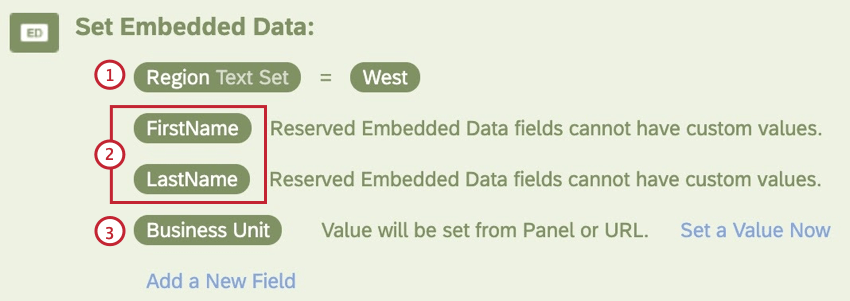
- 地域:このフィールドは手動で要素に定義され、値は “West “である。
- FIRSTNAMEとLASTNAME:これらのフィールドは埋め込みデータフィールドとして予約されています。予約フィールドに手動で値を設定することはできません。
- ビジネスユニット:値が手動で設定されていない場合、回答者情報は連絡先リスト、アンケート調査 URL、またはインターセプトから取得されます。
埋め込みデータフィールドには、埋め込みデータオプションで定義された変数タイプがあり、これによりデータの保存形式とクアルトリクスでのフィールドの使用方法が決まります。例えば、テキスト分析を行う場合はフィールドをテキストタイプとして保存し、統計分析を行う場合は数値タイプとして保存する。各データ型の詳細については、リンク先のページをご覧ください。
アンケート調査のデータをディレクトリに保存する
ワークフローのXM DIRECTORY タスクを利用して、回答者がアンケートを完了した後に XM DIRECTORY にデータをロードすることができます。これは、ディレクトリに連絡先を追加または更新するアンケートのオプションとして最適です。この方法で連絡先を更新・追加する場合は、重複複製を作成しないように、自動重複統合ルールが設定されていることを確認してください。
XM DIRECTORYタスクを利用するには、そのタスクで作成または更新された連絡先を取得する メーリングリストを作成する 必要があります。連絡先リストは、ディレクトリ内の連絡先を整理するためのツールで、連絡先の埋め込みデータが1つのリストで更新されると、ディレクトリ内の連絡先だけでなく、その連絡先が帰属するすべてのリストで更新されます。
一度XM DIRECTORYタスクを作成すると、ワークフローをコピーできるため、再度設定する必要はありません。左上のナビゲーションメニューからワークフローページに入ると、作成したすべてのワークフローを見ることができます。ここで、既存のワークフローをコピーし、編集して必要な変更を加えることができます。
B2BアカウントデータをXM DIRECTORYにロードタスクを使用して、外部データソースから連絡先データをインポートすることもできます。クアルトリクスへの外部データのインポートに関する詳細は、「ワークフロー・タスクを使ってETLワークフローを構築する」のページをご覧ください。
Salesforceからの埋め込みデータ
クアルトリクスは、お客様のアンケート調査とSalesforceを統合するための、すぐに使えるソリューションを数多く提供しています。たとえば、Salesforceからデータを抽出するタスクでは、Salesforceからデータを取得し、前述のXM DirectoryへのB2Bアカウントデータのロードタスクを使用してXM Directoryにインポートします。
SalesforceのデータでXM DIRECTORYを更新するだけでなく、Salesforceのイベントに基づいてアンケートを配信し、アンケートの回答データをSalesforceに送信することもできます。詳しくはSalesforce タスクのページをご覧ください。
ディレクトリ自動化のベストプラクティス
連絡先インポートオートメーションと配信オートメーションを組み合わせることで、連絡先リストのアップロードやアンケート配信に必要な手作業の多くを取り除くことができます。オートメーションでは、連絡先リストファイルを指定の場所に置くだけで、クアルトリクスがファイルをピックアップし、連絡先リストとしてインポートし、新しい連絡先にアンケートを配信します。
連絡先インポートの自動化には、Google Drive、クアルトリクスがホストするSftp、またはお客様のチームがホストするSftpなどの外部ファイルサービスを利用する必要があります。配信オートメーションにリンクされた連絡先インポートオートメーションを設定すると、トランザクションデータを活用することができます。
詳細については、オートメーションのベストプラクティスを参照してください。
トランザクションデータ
トランザクションデータは埋め込みデータに似ている。これは、アンケート調査結果に取り込むことができ、フィルタリング、表示ロジック、詳細区分、および埋め込みデータで現在利用可能なその他の機能に使用することができます。しかし、トランザクションデータでは、過去の値を上書きすることなく、同じデータフィールドに複数の値を記録することができる。トランザクションデータもディレクトリの埋め込みデータから除外されます。つまり、一部のフィールドをトランザクションデータに移行することで、ディレクトリの埋め込みデータのマネージャーを簡素化できます。
XM DIRECTORYのトランザクションタブを使用して、トランザクションデータを手動でアップロードすることができます。トランザクショングループを作成することで、特定のタイミングでの特定のインタラクションを表すことで、連絡先に関連するイベントに関するインタラクションデータを記録することができます。
また、XM DIRECTORYタスクを使用して、アンケート回答データを連絡先のトランザクションとして保存することもできます。
配信レポートのベストプラクティス
回答者ファネル
回答者ファネルは配信レポートの最新機能です。これにより、すべてのアンケート調査プロジェクトの配信を一箇所でレポートすることができ、ディレクトリ設定で有効にした瞬間から配信データの収集を開始することができます。
アカウントで回答者ファネルが有効になると、ブランド管理者はファネルにアクセスできるすべてのユーザーに対して機能を有効にする必要があります。また、配信データの収集を開始するには、ディレクトリ設定で回答者ファネルダッシュボードを有効にする必要があります。データはファネルが有効になった後に配信されたもののみ記録されます。
回答者ファネルは、トランザクションデータのレポートと自動配信を可能にします。回答者ファネルダッシュボードでレポートを作成する前に、埋め込みデータフィールドとトランザクションデータフィールドを回答者ファネル設定に追加する必要があります。
データフィールドを有効にして設定すると、回答者ファネルにアクセスできる人なら誰でも回答者ファネルダッシュボードを作成し、配信に関するブランド全体のインサイトを得ることができます。回答者ファネルダッシュボードは、より詳細なインサイトを得るために、日付範囲、アンケートインスタンス、顧客グループなどの業務データ、またはNPSグループなどの経験データにフィルタリングすることができます。
配信レポート(非推奨)
配信レポートでは、配信元のソースをアンケート回答データのダッシュボードに直接マッピングすることができます。これはレガシー機能ですので、代わりに回答者ファネルを使用することをお勧めします。
細分化 ベストプラクティス
細分化機能により、属性、優先順位、共通の興味、その他の基準に従って連絡先を分割することができます。これらの細分化は、定義した条件に基づいて自動的に定義され、重複統合や連絡頻度ルールを尊重しながら、異なるグループがより大きなディレクトリから連絡先をセグメント化できるようにするために、複数のディレクトリを作成する代わりに頻繁に使用されています。
連絡先埋め込みデータとして保存できる一般的な属性または行動データによる細分化をお勧めします。可能なフィールドリストは以下の通り:年齢、性別、職業、給与、前回アンケート調査、前回来店時、国、言語、Npsグループ。
